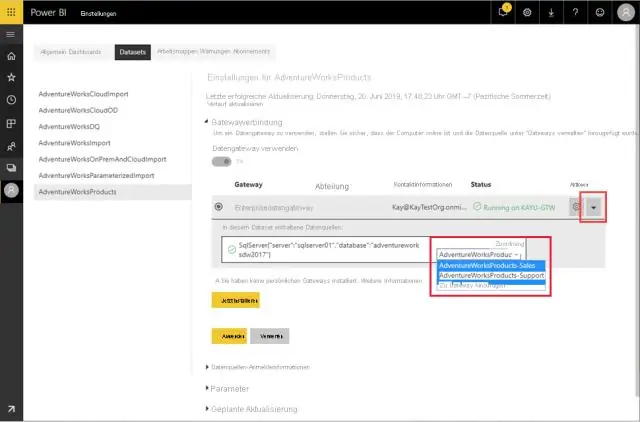
Sadržaj:
- Autor Lynn Donovan [email protected].
- Public 2023-12-15 23:44.
- Zadnja izmjena 2025-01-22 17:20.
Dodajte izvor podataka
- U gornjem desnom uglu Power BI servis, izaberite ikonu zupčanika.
- Odaberite a gateway a zatim odaberite Dodaj izvor podataka .
- Odaberite Izvor podataka Tip.
- Unesite informacije za izvor podataka .
- Za SQL Server birate metod provjere autentičnosti Windows ili Basic (SQL autentifikacija).
Takođe se postavlja pitanje, kako da povežem svoj gateway na power BI?
Prijavite se na Power BI . U gornjem desnom uglu odaberite ikonu zupčanika za postavke, a zatim odaberite Postavke. Na kartici Skupovi podataka odaberite skup podataka AdventureWorksProducts, tako da možete povezati u vašu lokalnu SQL Server bazu podataka putem podataka gateway.
Nakon toga, postavlja se pitanje šta je to data gateway u power bi? Power BI mogu povezati mnoge podaci izvori. On-premises data gateway djeluje kao most koji omogućava brzo i sigurno podaci prijenos između lokalnih objekata podaci ( podaci to nije u oblaku) i Power BI , Microsoft Flow, Logic Apps i PowerApps usluge. Gateway se uglavnom koristi za podaci Osvježiti.
Slično tome, kako vidite izvor podataka u power bi?
U Power BI servisa, otvorite izvještaj i odaberite vizual. Za prikaz podaci iza vizualnog prikaza odaberite Više opcija () i odaberite Prikaži podaci.
Kako mogu promijeniti izvor podataka u power bi-u?
Koraci za promjenu izvora podataka u Power BI-ju
- Promijenite izvor podataka iz menija postavki. Kliknite na File. Kliknite na Opcije i postavke. Desni klik na Postavke izvora podataka i promijenite izvor.
- Promijenite izvor podataka iz Naprednog uređivača. Kliknite Uredi upite i dodajte novu izvornu tabelu. Kliknite na novu izvornu tabelu i izaberite Napredni uređivač.
Preporučuje se:
Kako da uklonim izvor vijesti iz Google vijesti?

Idite na https://news.google.com/ u web pretraživaču vašeg računara. Sakrijte cijeli izvor od svojih vijesti. Postavite kursor miša na vezu iz izvora. Kliknite na ikonu ⋮ koja se pojavljuje ispod veze. Kliknite Sakrij priče iz [izvora] u rezultirajućem padajućem izborniku
Koja je razlika između NAT gateway-a i Internet gateway-a?
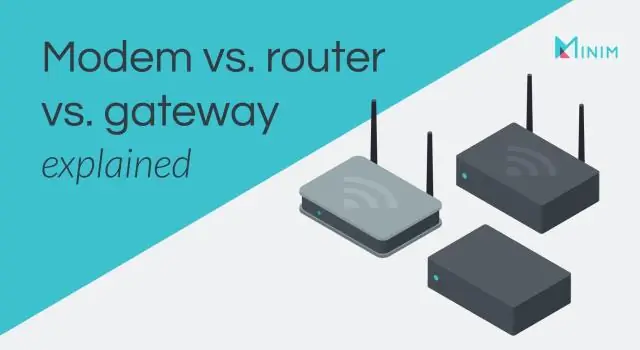
NAT uređaj prosljeđuje promet sa instanci u privatnoj podmreži na internet ili druge AWS usluge, a zatim šalje odgovor nazad instancama dok se Internet Gateway koristi da omogući resursima u vašem VPC-u da pristupe internetu
Kako da dodam dvije tablice u power bi?
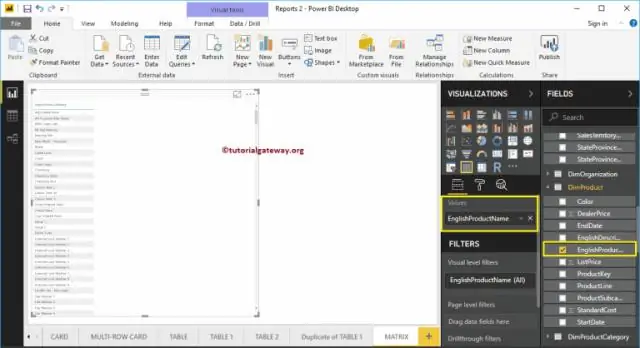
U Power BI Desktopu možete spojiti dvije tabele sa stavkom menija Objedinjavanje u uređivaču upita, na kartici Početna, u okviru Kombiniraj, Spoji upite. Pojavit će se prozor za spajanje sa mogućnošću odabira prve tablice (lijevi dio spoja) i druge tabele (desni dio spoja)
Koji izvor podataka je prvi po redoslijedu promjenjivosti prilikom provođenja forenzičke istrage?

IETF i Redoslijed promjenjivosti Ovaj dokument objašnjava da prikupljanje dokaza treba početi s najnestalnijom stavkom i završiti sa najmanje promjenjivom stavkom. Dakle, prema IETF-u, redoslijed volatilnosti je sljedeći: registri, keš. Tabela usmjeravanja, ARP keš, Procesna tablica, Statistika kernela
Kako da dodam izvor podataka u Visual Studio 2017?

Otvorite svoj projekat u Visual Studio-u, a zatim odaberite Projekt > Dodaj novi izvor podataka da pokrenete čarobnjak za konfiguraciju izvora podataka. Odaberite vrstu izvora podataka na koji ćete se povezati. Odaberite bazu podataka ili baze podataka koje će biti izvor podataka za vaš skup podataka
